[Outlier Grouping] ページでは、選択したメンバーのサブセットを Others と呼ばれる共通セットにグループ化して表示できます。
グループを定義するための基準を選択し、名前を付けることができます。さらに、リストに表示されるかどうかに関係なく、常に表示するメンバーを選択することもできます。
ランキングの例
通常は上位 10 件のメンバーを返しますが、表示されていないアイテムの集計も必要な場合があります。たとえば、こちらは製品のリストです。
| 製品カテゴリー | 売上高 |
| Bike Racks | $434,593.09 |
| Bottles and Cages | $16,439.27 |
| Cleaners | $24,654.55 |
| Helmets | $674,633.76 |
| Hydration Packs | $148,582.67 |
| Locks | $48,675.66 |
| Pumps | $40,544.06 |
| Tires and Tubes | $2,182.05 |
| Mountain Bikes | $26,492,684.38 |
| Road Bikes | $29,358,206.96 |
| Touring Bikes | $10,451,490.22 |
| Bib-Shorts | $370,465.14 |
| Caps | $55,690.32 |
| Gloves | $385,367.30 |
| Jerseys | $856,307.39 |
| Shorts | $440,725.85 |
| Socks | $37,785.58 |
通常のランキングを使用すると上位 10 件が表示されますが、重要であるかもしれないその他の製品は表示されません。
| 製品カテゴリー | 売上高 |
| Bike Racks | $434,593.09 |
| Bottles and Cages | $16,439.27 |
| Cleaners | $24,654.55 |
| Helmets | $674,633.76 |
| Hydration Packs | $148,582.67 |
| Locks | $48,675.66 |
| Pumps | $40,544.06 |
| Tires and Tubes | $2,182.05 |
| Mountain Bikes | $26,492,684.38 |
| Road Bikes | $29,358,206.96 |
代わりに、[Advanced] タブから [Outlier Grouping] → [Rank and group outliers] を選択します。
ダイアログ ボックスで次のオプションを選択します。
- Grouping name:Others
- Group if outside of criteria
- Ranking:Top (10)
- Current measure
- Hierarchy:Date Calendar (Default Member)
オプション [Always show member] を選択すると、指定したメンバーが常に表示されます。たとえば、上位 10 件に加え、指定されたメンバー (上位 10 件に含まれていない場合) と Others (その他) が表示されます。このケースでは [Always show member] が指定されておらず、選択の結果は以下のグリッドのようになっています。
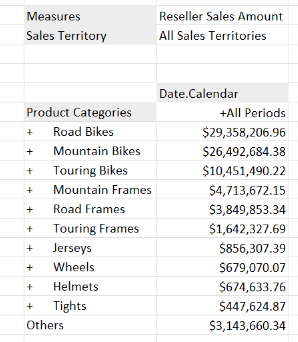
[Keep these members separate] が選択されていました。これを [Group these members] に変更すると、上位 10 件がグループ化され、他のすべてのメンバーが通常どおり表示されます。
ユーザーをメインとしたグループ化
- 特定のメンバーを選択し、スライサーを使用して、どのメンバーを [Others] グループに含めるかをユーザーが選択できるようにします。
- 「Sales Territory」をリストにしたシンプルなグリッドから始めましょう。ユーザーは担当地域を選択し、それを「Others」グループに移動することができます。残りは通常通り表示されます。
こちらは、スライサーが何にもリンクされていない初期設定です。
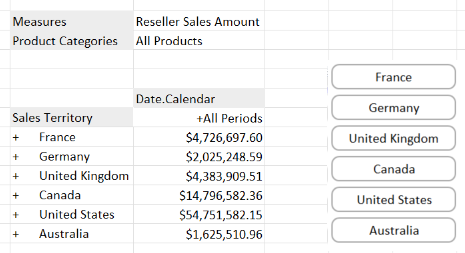
- 「Sales Territory」のメンバー セレクターを開き、[Outlier Grouping] を追加します。
- [Grouping name] に「Others」などの名前を入力します。
- [Group if they fall in criteria] チェックボックスをオンにします。
- [Specific Members] タブを選択します。
- 既存のスライサーの横にある [>] を選択して選択ウィンドウに追加し、[OK] を選択します。
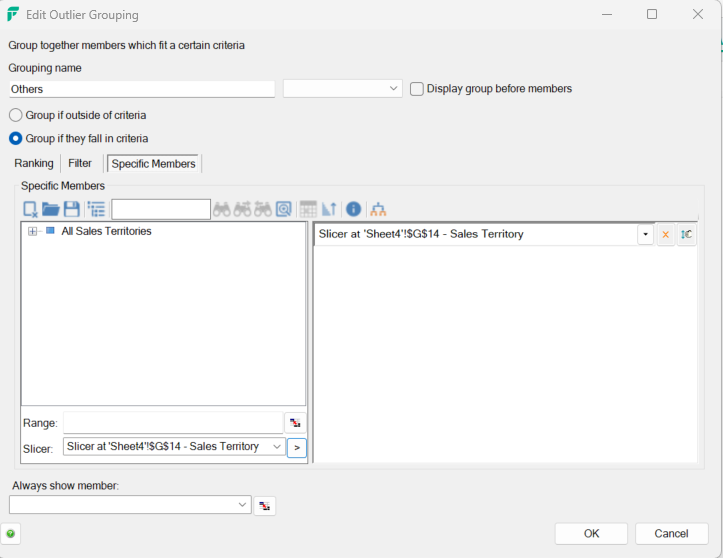
ユーザーが結果を動的にグループ化できるスライサーが表示されます。
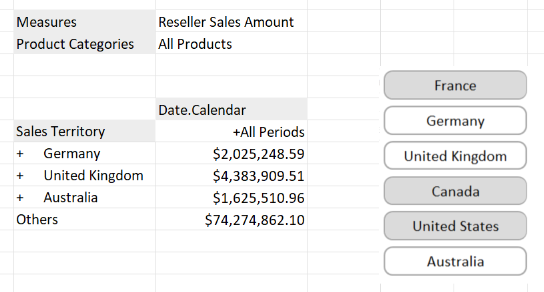
さらに、どのメンバーをグループ化/分離するかを逆にして、逆の効果を得ることもできます。

